相思资源网 Design By www.200059.com
这个实例步骤简单,效果也比较可爱,适合初学者练习。
以下是完成图:

绘制步骤:
一、在Photoshop中新建10*10厘米,分辨率为300dpi,背景色为白色的画布。
二、新建图层一,用矩形选框工具拉出0.25*10的竖条选区,填充R:212G:204B:129,用方向键将该矩形选区右移15个像素,继续填充,以此类推,填满画布。(用图章工具或图层渐变也可达到这种效果,大家可以试试)(图一)
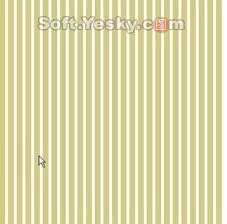
图一
三、将图层一用自由变换略微缩小一点(ctrl T),在菜单栏上点滤镜—扭曲—球面化,数量值设为100%。(图二)

图二
四、用圆形选框工作拉出一个正圆框住图中心形成的圆,在菜单栏上点选择—反选(ctrl shift I),按delete键删除多余部分。复制此图层,得到图层一复本,将复本前的小“眼睛”关闭,暂时不用此图层。(图三)
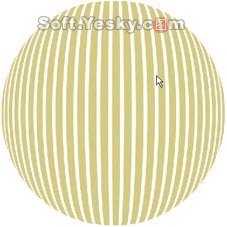
图三
五、将图层一用自由变换(shift T)缩小至四分之一画布大小,放置在画布中心,不要取消自由变换的选框,在菜单栏上点编辑—变换—透视,在选框上部的两个控制点中任选一点向外拉,下部的两个控制点中任选一个向内拉,直至重叠。(图四)

图四
六、保持图层一为当前图层,点击菜单栏中滤镜—液化,弹出新窗口,选则左侧的“膨胀工具“,画笔大小设成250,画笔压力设成50,模式为“平滑的”在扇形底部点按5—6次(也可点压住不动,停留时间不要太长),使其具有膨胀效果。确认此窗口。(图五)

图五
上一页12 3 下一页 阅读全文
以下是完成图:

绘制步骤:
一、在Photoshop中新建10*10厘米,分辨率为300dpi,背景色为白色的画布。
二、新建图层一,用矩形选框工具拉出0.25*10的竖条选区,填充R:212G:204B:129,用方向键将该矩形选区右移15个像素,继续填充,以此类推,填满画布。(用图章工具或图层渐变也可达到这种效果,大家可以试试)(图一)
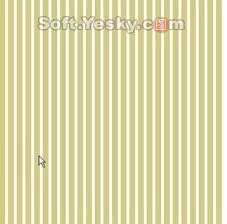
图一
三、将图层一用自由变换略微缩小一点(ctrl T),在菜单栏上点滤镜—扭曲—球面化,数量值设为100%。(图二)

图二
四、用圆形选框工作拉出一个正圆框住图中心形成的圆,在菜单栏上点选择—反选(ctrl shift I),按delete键删除多余部分。复制此图层,得到图层一复本,将复本前的小“眼睛”关闭,暂时不用此图层。(图三)
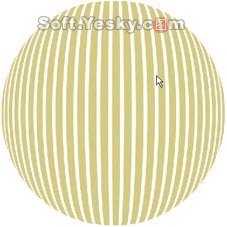
图三
五、将图层一用自由变换(shift T)缩小至四分之一画布大小,放置在画布中心,不要取消自由变换的选框,在菜单栏上点编辑—变换—透视,在选框上部的两个控制点中任选一点向外拉,下部的两个控制点中任选一个向内拉,直至重叠。(图四)

图四
六、保持图层一为当前图层,点击菜单栏中滤镜—液化,弹出新窗口,选则左侧的“膨胀工具“,画笔大小设成250,画笔压力设成50,模式为“平滑的”在扇形底部点按5—6次(也可点压住不动,停留时间不要太长),使其具有膨胀效果。确认此窗口。(图五)

图五
上一页12 3 下一页 阅读全文
相思资源网 Design By www.200059.com
广告合作:本站广告合作请联系QQ:858582 申请时备注:广告合作(否则不回)
免责声明:本站文章均来自网站采集或用户投稿,网站不提供任何软件下载或自行开发的软件! 如有用户或公司发现本站内容信息存在侵权行为,请邮件告知! 858582#qq.com
免责声明:本站文章均来自网站采集或用户投稿,网站不提供任何软件下载或自行开发的软件! 如有用户或公司发现本站内容信息存在侵权行为,请邮件告知! 858582#qq.com
相思资源网 Design By www.200059.com
暂无Photoshop简单绘制彩色贝壳的评论...
稳了!魔兽国服回归的3条重磅消息!官宣时间再确认!
昨天有一位朋友在大神群里分享,自己亚服账号被封号之后居然弹出了国服的封号信息对话框。
这里面让他访问的是一个国服的战网网址,com.cn和后面的zh都非常明白地表明这就是国服战网。
而他在复制这个网址并且进行登录之后,确实是网易的网址,也就是我们熟悉的停服之后国服发布的暴雪游戏产品运营到期开放退款的说明。这是一件比较奇怪的事情,因为以前都没有出现这样的情况,现在突然提示跳转到国服战网的网址,是不是说明了简体中文客户端已经开始进行更新了呢?
